Vissa kommandon som är tillgängliga i Windows kräver att du kör dem från en upphöjd kommandotolk. I grund och botten betyder detta att köra kommandotolken (cmd.exe) med behörigheter på administratörsnivå.
Du vet om du behöver köra ett visst kommando från en upphöjd kommandotolk eftersom det tydligt kommer att berätta för dig att det i ett felmeddelande efter att ha kört kommandot.
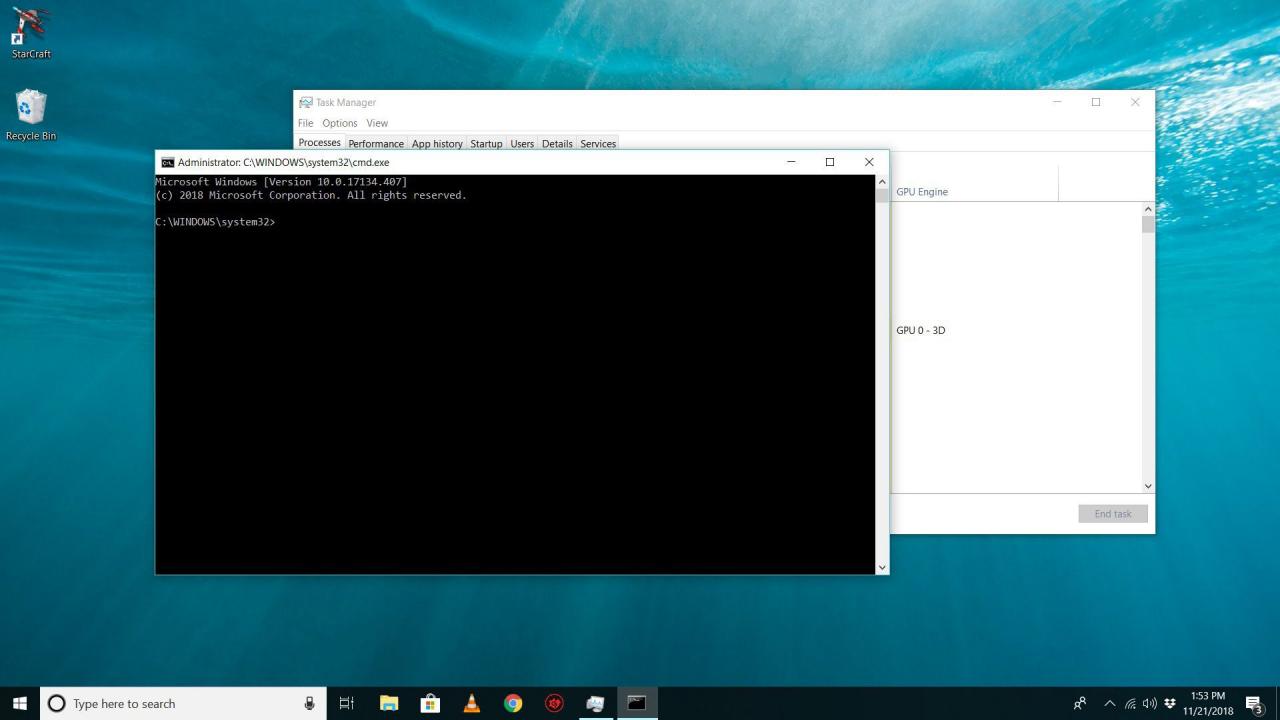
Till exempel när du försöker köra sfc-kommandot från ett normalt kommandotolksfönster får du meddelandet "Du måste vara en administratör som kör en konsolsession för att kunna använda sfc-verktyget".
Försök med kommandot chkdsk så får du "Åtkomst nekad eftersom du inte har tillräckliga behörigheter eller så kan disken låses av en annan process. Du måste anropa detta verktyg som körs i förhöjt läge och se till att disken är olåst".
Andra kommandon ger andra meddelanden, men oavsett hur meddelandet formuleras eller vilket kommandotolkskommando vi pratar om, är lösningen enkel: öppna en upphöjd kommandotolk och kör kommandot igen.
Tid som krävs: Att öppna en förhöjd kommandotolk tar de flesta av dig under en minut från början till slut. När du väl vet hur du gör det blir du ännu snabbare nästa gång.
De specifika stegen som är inblandade i att öppna en förhöjd kommandotolk skiljer sig något beroende på ditt operativsystem. Den första självstudien fungerar för Windows 10 och Windows 8 och den andra för Windows 7 och Windows Vista. Se vilken version av Windows har jag? om du inte är säker.
Hur man öppnar en förhöjd kommandotolk i Windows 10 eller Windows 8
Följande process fungerar bara för Windows 10 och Windows 8, vilket är olyckligt eftersom det är super enkelt och fungerar för att höja andra program också, inte bara kommandotolken.
Om du använder ett tangentbord med Windows 10 eller Windows 8 kan du snabbt öppna en upphöjd kommandotolk från Power User-menyn. Använd bara WIN + X snabbtangent och välj sedan Kommandotolk (Admin). Välj Ja, tack på eventuella meddelanden om användarkontokontroll som kan visas.
Beroende på dina inställningar och Windows-konfiguration kan kommandotolken ersättas med Windows Powershell.
-
Öppna Aktivitetshanteraren. Det snabbaste sättet, förutsatt att du använder ett tangentbord, är via CTRL + SKIFT + ESC men det finns flera andra metoder som beskrivs i den länken. Ett enkelt sätt är att skriva appnamnet i Cortanas sökfält.
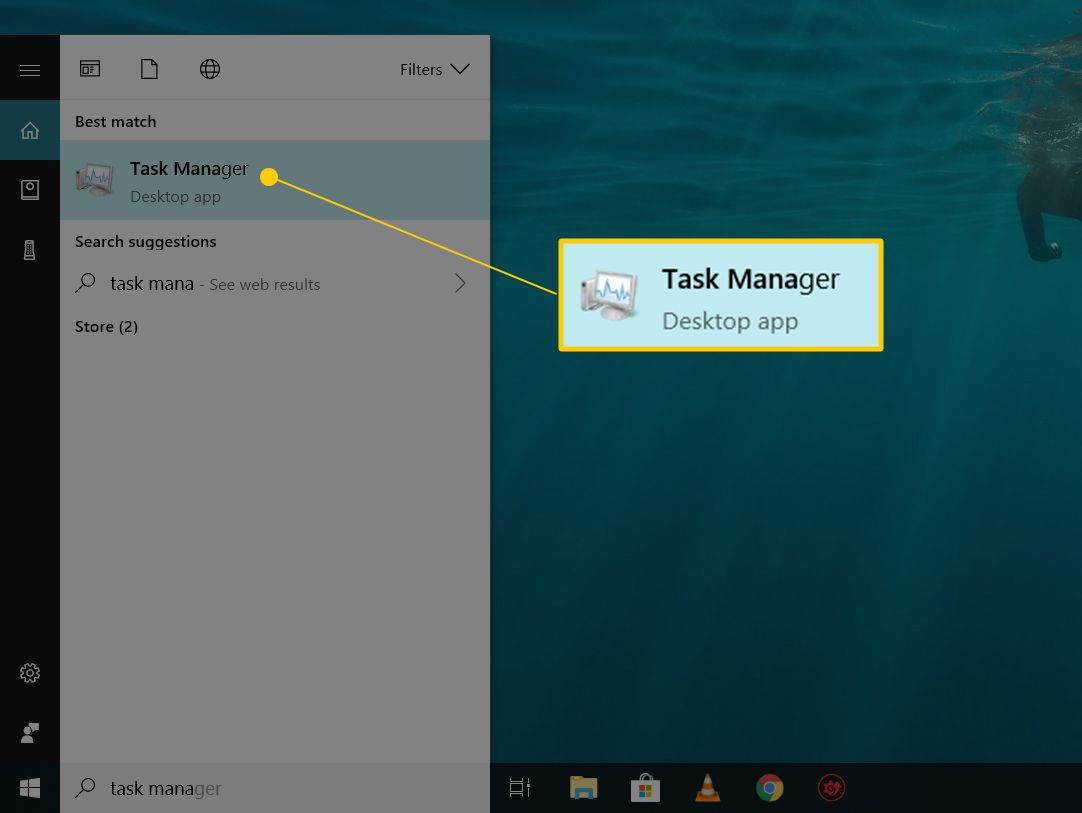
-
Gå till Fil > Kör ny uppgift.
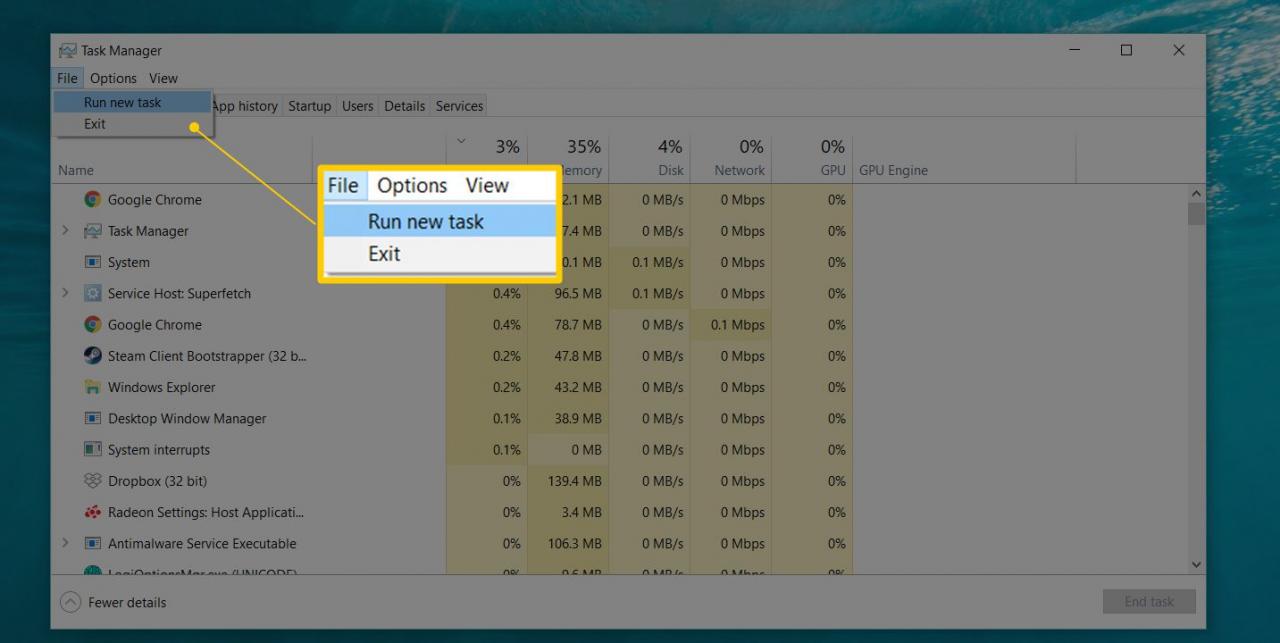
Ser du inte Arkiv-menyn? Du kan först behöva välja Fler detaljer längst ned i fönstret Aktivitetshanterare för att visa en mer avancerad vy av programmet, inklusive Arkiv-menyn.
-
I fönstret Skapa nytt uppgift som du ser nu skriver du följande i fältet Öppna text:
